Windows ha rilevato che la partizione di sistema EFI è stata formattata in NTFS? Troverai il modo più semplice per risolvere il problema di errore della partizione di sistema EFI in Windows 7/8/10.

A volte, verrà visualizzato il messaggio di errore: è stato rilevato che la partizione di sistema EFI è stata formattata come NTFS. C'è un utente che ha scritto questo:
Sto cercando di installare Windows 10 sul mio disco SSD e viene fornito con il messaggio di errore:
Windows ha rilevato che la partizione di sistema EFI è stata formattata in NTFS. Formattare la partizione di sistema EFI come FAT32 e riavviare l'installazione.
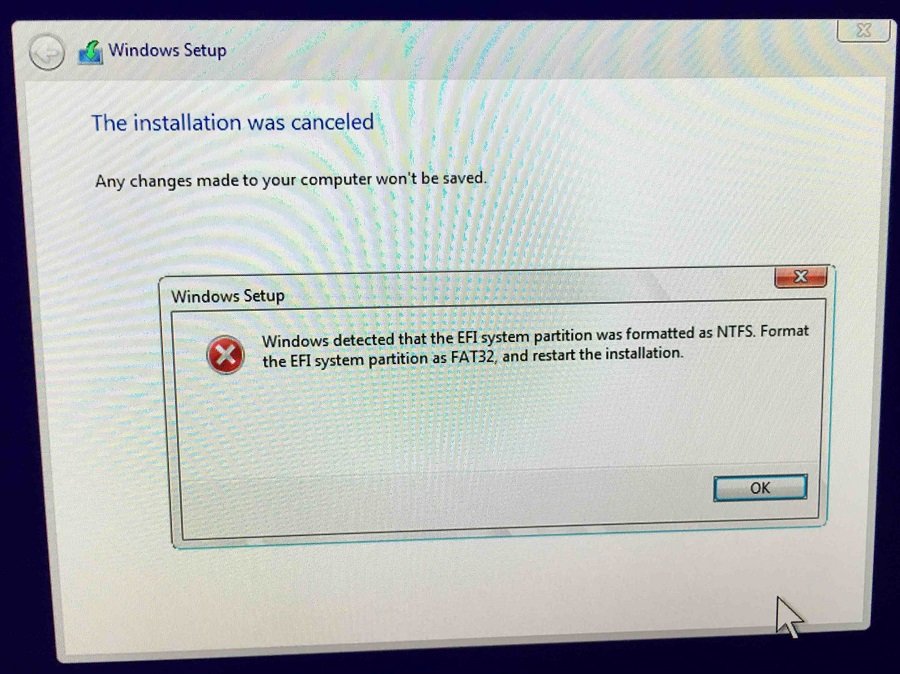
Quindi, ho inserito SSD nel mio laptop e formattato come FAT32, quando lo faccio, lo capisco dicendo che deve essere formattato in NTFS. Sono così confuso con il problema; per favore aiutami, grazie.
Partizione di sistema EFI è una partizione su un dispositivo di archiviazione dei dati e utilizzata dai computer che aderiscono a UEFI. La capacità della partizione di sistema EFI è approssimativa di 100 ~ 500MB e contiene i caricatori di avvio, i file del driver di dispositivo, i programmi di utilità di sistema e i file di dati come i log degli errori. Il firmware UEFI carica i file memorizzati su ESP per avviare Windows all'avvio.
La partizione di sistema EFI deve essere formattata su FAT32 mentre Windows deve essere installato su una partizione formattata come NTFS. Generalmente, verrà generata una partizione di sistema EFI dopo l'installazione di Windows su un disco GPT. La partizione di sistema EFI non ha una lettera di unità per impostazione predefinita per impedire l'eliminazione o la modifica accidentale.
Risolvere l'errore di partizione di sistema EFI NTFS è semplice. Elimina tutte le partizioni sull'HDD fino a quando non c'è solo spazio non allocato e quindi fai clic sul tasto successivo, Windows creerà le partizioni stesse. Non è necessario modificare manualmente la partizione di sistema EFI in FAT32. Ecco i passaggi:
Nota: Se si dispone di profili importanti sull'HDD, eseguire prima il backup, quindi procedere come segue.
1. Riavviare il PC. Premere F2, F9, F10, Del o Esc per accedere a BIOS per impostare l'avvio del PC dalla chiavetta USB o dall'unità DVD di installazione. Salva le modifiche alle impostazioni.
2. Ora il tuo PC dovrebbe ora avviarsi nel programma di Installazione di Windows.
3. Scegliere la lingua, il formato dell'ora e della valuta e il metodo di input e fare clic su Avanti.
4. Premere il pulsante Installa. Immettere la chiave di Windows se richiesto, leggere e accettare la licenza del software.
5. Selezionare Personalizzata: installa solo Windows (opzione avanzata).
6. Nella finestra successiva, ti verrà chiesto: Dove vuoi installare Windows? E appariranno diverse partizioni (se il tuo disco aveva un sistema operativo in precedenza). Fare clic sulla partizione e scegliere Elimina, ed eliminarli uno ad uno fino a quando non ci sono solo spazi non allocati.
Quindi il processo di installazione di Windows continuerà senza intoppi. Windows ha rilevato che la partizione di sistema EFI è stata formattata in NTFS verrà risolto ora.
A volte, potresti voler eliminare la partizione di sistema EFI per alcuni motivi. In generale, la partizione di sistema EFI non può essere eliminata nel sistema operativo Windows. Pertanto, troverai che il volume di eliminazione è disattivato in Gestione disco. Come eliminare facilmente la partizione di sistema EFI? Ci sono due modi per eliminare: DiskPart e AOMEI Partition Assistant.
1. Premere Windows + R per aprire la finestra di dialogo Esegui, inserire diskpart e premere Enter.
2. Digitare i comandi seguenti ed eseguire uno per uno per eliminare la partizione di sistema EFI:
● list disk
● select disk n (n è il numero del disco di sistema)
● list partition
● select partition n (la lettera n è la lettera di unità della partizione di sistema EFI)
● delete partition override
● exit
Un altro modo è più semplice per eliminare la partizione di sistema EFI con AOMEI Partition Assistant Professional, che è un potente gestore di partizioni per Windows XP, Vista, 7, 8, 8.1 e 10. Ecco i passaggi per eliminare:
Passo 1. Nella finestra principale, fare clic con il pulsante destro del mouse sulla partizione di sistema EFI e selezionare Eliminare Partizione.
Passo 2. Seleziona un modo per eliminare la partizione.
Passo 3. Quindi fare clic su OK. E premere il pulsante Applicare per eliminare la partizione di sistema EFI.
Dopo aver eliminato la partizione di sistema EFI, si otterrà uno spazio non allocato, è possibile unirlo in un'altra partizione per estendere lo spazio libero. Inoltre, potresti spostare la partizione di sistema EFI e creare una partizione di sistema EFI, AOMEI Partition Assistant ti soddisferà facilmente. È inoltre possibile allocare spazio libero, partizione rapida, utilizzare l'utilità della riga di comando e migrare il sistema operativo su SSD, ecc.